Onko sinulla AOL-sähköpostiosoite ja haluat tarkistaa viestisi? Etkö tiedä kuinka muodostaa yhteys AOL-postilaatikkoosi ? Älä panikoi, me selitämme vaihe vaiheelta, kuinka pääset käsiksi verkkoviesteihisi. Käytätpä tietokonetta, älypuhelinta tai tablettia, voit helposti muodostaa yhteyden AOL-postilaatikkoosi muutamalla napsautuksella. Seuraa johtajaa !
Mikä on AOL Mail?

AOL Mail on Verizon Media Groupin tytäryhtiön AOL:n tarjoama ilmainen sähköpostipalvelu AOL Mail antaa sinun luoda henkilökohtaisen sähköpostiosoitteen ja hyötyä monista ominaisuuksista, kuten:
- Rajoittamaton säilytystila
- Roskapostin ja virustentorjuntasuodatin
- Yksinkertainen ja intuitiivinen käyttöliittymä
- Synkronointi yhteystietojen ja kalentereiden kanssa
- Mobiilisovellus saatavilla iOS:lle ja Androidille
- Yhteensopivuus muiden palvelujen, kuten Gmailin, Yahoon tai Outlookin, kanssa
AOL Mail on siksi täydellinen ja turvallinen sähköpostipalvelu, jonka avulla voit hallita digitaalista elämääsi.
Kuinka muodostaa yhteys AOL-postilaatikkoosi verkkoselaimella?

Jos haluat muodostaa yhteyden AOL-postilaatikkoosi verkkoselaimella, sinun on noudatettava näitä ohjeita:
- Avaa suosikkiselaimesi (Chrome, Firefox, Safari jne.)
- Siirry AOL Mail -sivustolle seuraavaan osoitteeseen: mail.aol.com/fr-fr/ tai login.aol.com
- Anna AOL-tiliisi liitetty käyttäjänimesi, sähköpostiosoitteesi tai puhelinnumerosi ja napsauta "Seuraava"
- Anna salasanasi ja napsauta "Kirjaudu sisään"
- Tämän jälkeen pääset AOL-postilaatikkoosi, jossa voit tarkastella viestejäsi, kirjoittaa sähköposteja, hallita asetuksiasi jne.
Kuinka muodostaa yhteys AOL-postilaatikkoosi älypuhelimesta tai tabletista?
muodostaa yhteyden AOL-postilaatikkoosi älypuhelimesta tai tabletista kahdella tavalla:
- Käytä AOL Mail -mobiilisovellusta
- Käytä laitteesi verkkoselainta
Käytä AOL Mail -mobiilisovellusta
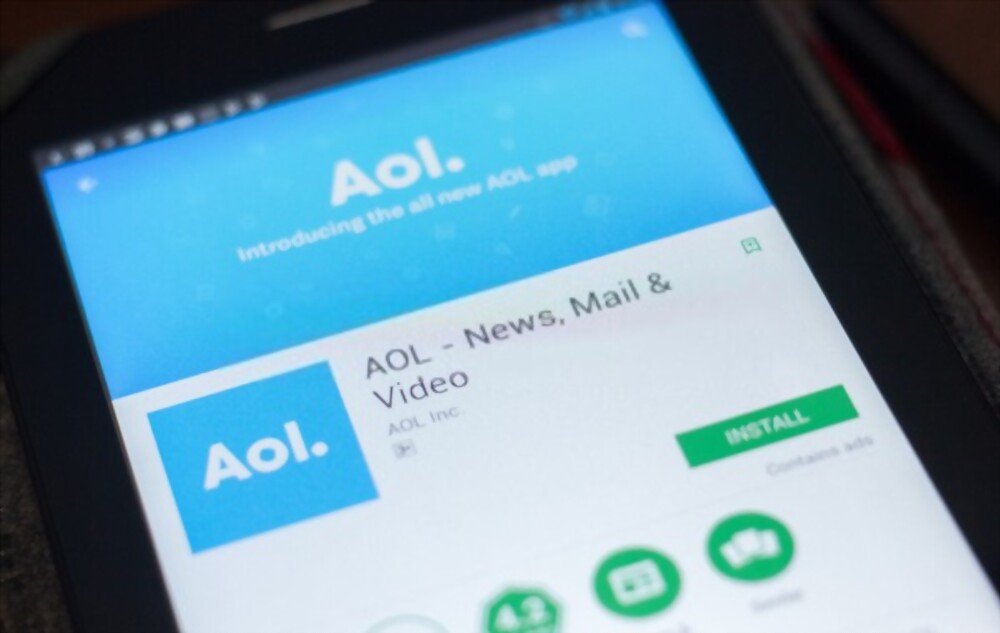
AOL Mail -mobiilisovelluksen avulla pääset helposti sähköpostiisi älypuhelimella tai tabletilla. Voit ladata sovelluksen ilmaiseksi App Storesta tai Google Play Kaupasta riippuen laitteesi käyttöjärjestelmästä. muodostaa yhteyden AOL-postilaatikkoon seuraavasti :
- Avaa AOL Mail -sovellus älypuhelimellasi tai tablet-laitteellasi
- Napauta "Yhdistä" -painiketta näytön alareunassa

- Anna AOL-tiliisi liitetty käyttäjänimesi, sähköpostiosoitteesi tai puhelinnumerosi ja napauta "Seuraava"
- Anna salasanasi ja napauta "Kirjaudu sisään"
- Tämän jälkeen pääset AOL-postilaatikkoosi, jossa voit tarkastella viestejäsi, kirjoittaa sähköposteja, hallita asetuksiasi jne.
Käytä laitteesi verkkoselainta
Jos et halua asentaa AOL Mail -mobiilisovellusta, voit myös muodostaa yhteyden AOL-postilaatikkoosi älypuhelimen tai tabletin verkkoselaimella. Voit tehdä tämän noudattamalla samoja vaiheita kuin muodostaessasi yhteyden tietokoneen verkkoselaimella, nimittäin:
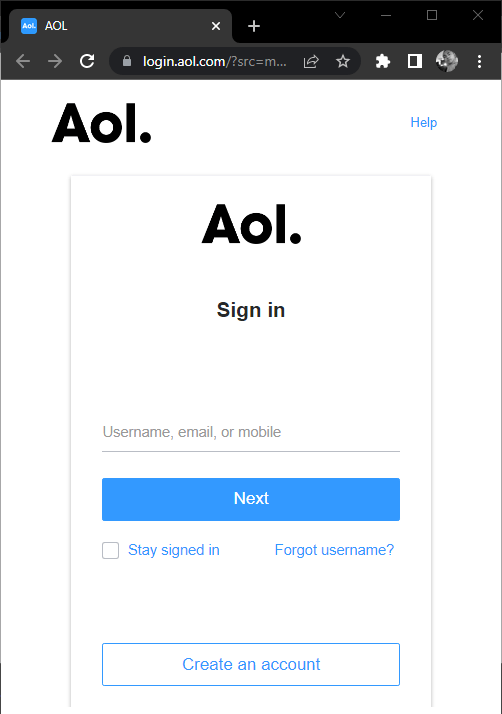
- Avaa älypuhelimen tai tabletin verkkoselain (Safari, Chrome jne.)
- Siirry AOL Mail -sivustolle seuraavaan osoitteeseen: mail.aol.com/fr-fr/ tai login.aol.com
- Anna AOL-tiliisi liitetty käyttäjänimesi, sähköpostiosoitteesi tai puhelinnumerosi ja napauta "Seuraava"
- Anna salasanasi ja napauta "Kirjaudu sisään"
- Tämän jälkeen pääset AOL-postilaatikkoosi, jossa voit tarkastella viestejäsi, kirjoittaa sähköposteja, hallita asetuksiasi jne.
Mitä hyötyä AOL-postilaatikkoon yhdistämisestä on?
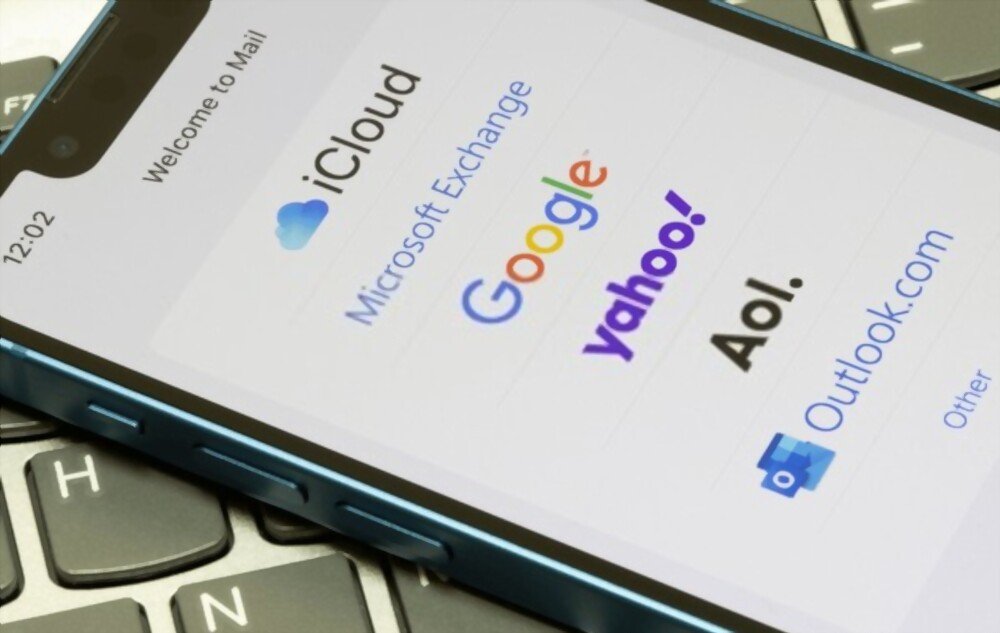
Yhteyden muodostaminen AOL-postilaatikkoon tarjoaa monia etuja, kuten:
- Voit käyttää viestejäsi milloin tahansa ja millä tahansa laitteella
- Voit nauttia ilmaisesta ja rajattomasta viestipalvelusta
- Voit hyötyä suojauksesta roskapostia ja viruksia vastaan
- Voit mukauttaa käyttöliittymääsi ja asetuksiasi
- Voit synkronoida yhteystietosi ja kalenterisi
- Voit käyttää muita palveluita, kuten AOL News, AOL Video tai AOL Search
UKK
Kuinka voin palauttaa AOL Mail -salasanani?
Jos olet unohtanut AOL Mail -salasanasi, voit nollata sen seuraavasti:
- Siirry AOL Mail -sivustolle seuraavaan osoitteeseen: mail.aol.com/fr-fr/ tai login.aol.com
- Napsauta "Unohditko salasanasi?" -linkkiä. salasanan syöttökentän alla
- Anna AOL-tiliisi liitetty käyttäjänimesi, sähköpostiosoitteesi tai puhelinnumerosi ja napsauta "Seuraava"
- Valitse vahvistustapa tarjotuista vaihtoehdoista (tekstiviesti, puhelu, vaihtoehtoinen sähköposti jne.)
- Noudata näytön ohjeita saadaksesi vahvistuskoodin
- Anna vahvistuskoodi ja napsauta "Seuraava"
- Luo uusi salasana ja napsauta "Tallenna"
- Tämän jälkeen voit kirjautua AOL-postilaatikkoosi uudella salasanallasi.
Kuinka luoda AOL Mail -tili?
Jos sinulla ei vielä ole AOL Mail -tiliä, voit luoda sellaisen ilmaiseksi seuraavasti:
- Siirry AOL Mail -sivustolle seuraavaan osoitteeseen: mail.aol.com/fr-fr/ tai login.aol.com
- Napsauta "Luo tili" -painiketta näytön alareunassa
- Täytä lomake henkilötiedoillasi (sukunimi, etunimi, syntymäaika, sukupuoli) ja valitse AOL-tilillesi käyttäjätunnus, sähköpostiosoite ja salasana
- Valitse ruutu "En ole robotti" ja napsauta "Jatka"
- Hyväksy AOL:n palveluehdot ja tietosuojakäytäntö napsauttamalla "Hyväksyn"
- Tämän jälkeen saat vahvistusviestin antamaasi sähköpostiosoitteeseen.
- Avaa sähköposti ja napsauta "Vahvista tilini" -linkkiä
- Tämän jälkeen voit kirjautua AOL-postilaatikkoosi käyttäjätunnuksellasi ja salasanallasi
Kuinka poistan AOL Mail -tilini?
Jos haluat poistaa AOL Mail -tilisi, sinun tulee tietää, että tämä toiminto on peruuttamaton ja menetät kaikki viestisi, yhteystietosi, asetukset ja muut AOL-tiliisi liittyvät palvelut. Jos olet varma päätöksestäsi, voit poistaa AOL Mail -tilisi seuraavasti:
- Kirjaudu AOL-postilaatikkoosi käyttäjätunnuksellasi ja salasanallasi
- Napsauta "Asetukset" -valikkoa näytön oikeassa yläkulmassa ja valitse "Tili".
- Napsauta sivun alareunassa olevaa "Poista tilini" -linkkiä
- Kirjoita salasanasi uudelleen ja napsauta "Jatka"
- Valitse syy, miksi haluat poistaa tilisi ja napsauta "Jatka"
- Napsauta "Poista tilini" -painiketta vahvistaaksesi valintasi
- AOL Mail -tilisi poistetaan sitten pysyvästi
Kuinka vaihdan AOL Mail -tilini salasanan?
Jos haluat vaihtaa AOL Mail -tilisi salasanan, sinun on noudatettava näitä ohjeita:
- Kirjaudu AOL-postilaatikkoosi nykyisellä käyttäjätunnuksellasi ja salasanallasi
- Napsauta "Asetukset" -valikkoa näytön oikeassa yläkulmassa ja valitse "Tili".
- Napsauta "Vaihda salasana" -linkkiä "Tilitiedot" -otsikon alla
- Syötä nykyinen salasanasi ja uusi salasanasi (kahdesti) ja napsauta "Tallenna"
- Salasanasi vaihdetaan ja sinun on muodostettava yhteys AOL-postilaatikkoosi uudella salasanallasi
Kuinka lisään allekirjoituksen AOL-sähköposteihini?
Jos haluat lisätä allekirjoituksen AOL-sähköposteihisi, sinun on noudatettava näitä ohjeita:
- Kirjaudu AOL-postilaatikkoosi käyttäjätunnuksellasi ja salasanallasi
- Napsauta "Asetukset" -valikkoa näytön oikeassa yläkulmassa ja valitse "Mail Settings"
- Napsauta vasemmassa sarakkeessa olevaa Koostumus-välilehteä
- Valitse "Käytä allekirjoitusta" -ruutu "Allekirjoitus"-osiossa
- Kirjoita teksti, jota haluat käyttää allekirjoituksena, sille varattuun ruutuun
- Voit myös muokata allekirjoituksesi fonttia, kokoa, väriä tai kohdistusta käyttämällä tekstiruudun yläpuolella olevia työkaluja
- Napsauta "Tallenna asetukset" -painiketta sivun alaosassa
- Allekirjoituksesi lisätään sitten automaattisesti kaikkiin AOL-sähköposteihisi
Johtopäätös
Tiedät nyt, kuinka muodostat yhteyden AOL-postilaatikkoosi muutamalla napsautuksella. Käytätpä tietokonetta, älypuhelinta tai tablettia, voit helposti käyttää online-sähköpostiasi ja hyödyntää kaikkia AOL Mailin tarjoamia ominaisuuksia. Älä odota enää, vaan yhdistä AOL-postilaatikkoosi nyt ja löydä täydellinen ja suojattu viestintäpalvelu! Ja jos sinun on luotava väärennetty sähköpostiosoite , voit tehdä sen helposti myös AOL Maililla.

![[GetPaidStock.com]-64882b20a4c78](https://tt-hardware.com/wp-content/uploads/2023/06/GetPaidStock.com-64882b20a4c78-696x409.jpg)


